Windows 10で欠落しているデフォルトの電源プランを復元する方法

このガイドでは、Windows 10でデフォルトの電源プラン(バランス、高パフォーマンス、省電力)を復元する方法を詳しく解説します。

仕事が緊急であるときに、何らかの理由でマウスが突然動作しなくなった場合は、キーボードのテンキー領域を「消火用」マウスとして完全に使用できます。 Windows11でのやり方です。
まず、Windows + i キーの組み合わせを押して、Windows 設定アプリケーションを開きます。または、タスクバーのスタートボタンを右クリックし、ポップアップメニューで「設定」を選択することもできます。
開いた設定ウィンドウで、左側のリストの「アクセシビリティ」をクリックし、「インタラクション」セクションまで下にスクロールして「マウス」を選択します。
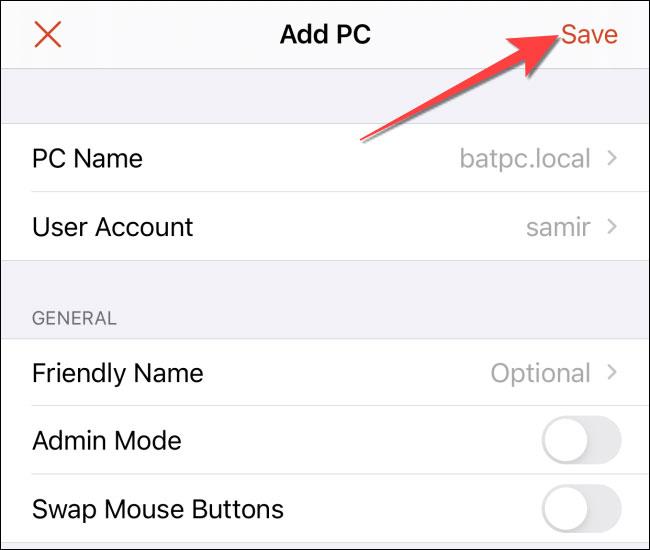
次に、「マウス キー」オプションの横にあるトグルをクリックして「オン」状態に切り替えます。

デフォルトでは、テンキーをマウスとして使用することは、Num Lock が有効になっている場合にのみ機能します。それを望まない場合は、「Num Lock がオンになっている場合にのみマウス キーを使用する」オプションのチェックを外してください。さらに、左 Alt + 左 Shift + Num Lockを押すことで、いつでも「マウス キー」機能を有効または無効にすることができます。
マウスの動きが遅すぎる場合 (通常はデフォルトで非常に遅い)、「マウス キーの速度」スライダーと「マウス キーの加速」スライダーを使用して、満足するまで調整します。

さらに、数字キーの使用中にマウス カーソルの速度を上げたり下げたりしたい場合は、「Ctrl キーを押したままにすると速度が上がり、Shift キーを押したままにすると速度が下がります」オプションを有効にします。次に、説明に従ってCtrlとShiftを使用し、テンキーの 1、2、3、4、6、7、8、または 9 キーでマウス カーソルを移動します。たとえば、カーソルの動きが遅すぎる場合は、Ctrl キーを押しながらスクロール キーを押すと、カーソルの動きが速くなります。
数字キーを使用してマウスを制御します
もちろん、この機能を初めて使用する場合、キーボードでマウス カーソルを制御するのは簡単ではありません。しかし、慣れてしまえば、すべてが難しいことではないことがわかるでしょう。キー 2、4、6、および 8 は、4 つの基本方向へのカーソル移動のコントロールとして機能することに注意することが重要です。キー 1、3、7、9 はカーソルの斜めの動きを制御します。
通常、マウスを使って行うことはすべて、このテンキー上で行うことができます。たとえば、デスクトップ上のアイコンをクリックしてドラッグする場合は、移動キーを使用してマウス ポインタをアイコンの上に置き、テンキーの「0」を押します。ただし、当然ながら実際のマウスを使用する場合よりも操作速度は遅くなります。
成功することを願っています。
このガイドでは、Windows 10でデフォルトの電源プラン(バランス、高パフォーマンス、省電力)を復元する方法を詳しく解説します。
仮想化を有効にするには、まず BIOS に移動し、BIOS 設定内から仮想化を有効にする必要があります。仮想化を使用することで、BlueStacks 5 のパフォーマンスが大幅に向上します。
WiFi 接続に接続するときにドライバーが切断されるエラーを修正する方法を解説します。
DIR コマンドは、特定のフォルダーに含まれるすべてのファイルとサブフォルダーを一覧表示する強力なコマンド プロンプト コマンドです。 Windows での DIR コマンドの使用方法を詳しく見てみましょう。
ソフトウェアなしで Windows 10 アプリをバックアップし、データを保護する方法を説明します。
Windows のローカル グループ ポリシー エディターを使用して、通知履歴の削除やアカウントロックの設定を行う方法を説明します。
重要なリソースを簡単に監視及び管理できる<strong>IP監視</strong>ソフトウェアがあります。これらのツールは、ネットワーク、インターフェイス、アプリケーションのトラフィックをシームレスに確認、分析、管理します。
AxCrypt は、データの暗号化に特化した優れたソフトウェアであり、特にデータ セキュリティに優れています。
システムフォントのサイズを変更する方法は、Windows 10のユーザーにとって非常に便利です。
最近、Windows 10にアップデートした後、機内モードをオフにできない問題について多くのユーザーから苦情が寄せられています。この記事では、Windows 10で機内モードをオフにできない問題を解決する方法を説明します。








